Shopify使用教程【10】Shopify 产品系列创建设置
来源:易赛诺网站建设
将产品分组到产品系列中,帮助客户能更轻松地按类别进行查找。在产品系列页面,点击“创建产品系列”按钮,打开新的产品系列创建页面
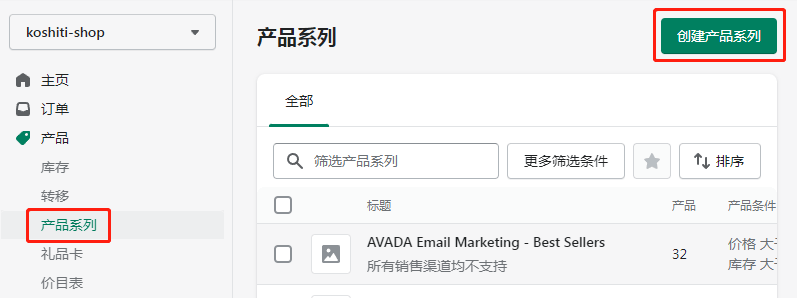
我们在创建产品系列的时候,产品标签可以作为产品筛选依据,也可以作为网站搜索关键词来使用。
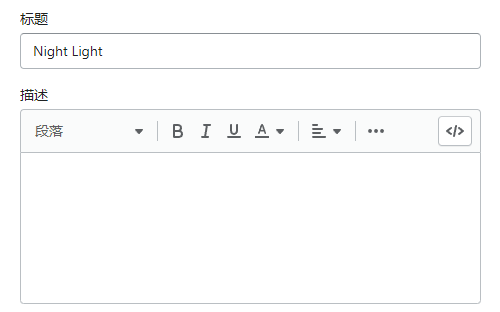
可以看到有两种产品系列类型方式,一种是手动产品系列,一种是按照某种条件或者某几种条件进行自动筛选生成的自动产品系列。
手动产品系列需要把产品手动添加到产品系列里;自动产品系列只要满足设定的条件,产品自动归类到相对应产品系列中,这也是我们比较喜欢使用自动的原因之一。
手动产品系列一旦创建之后,是无法切换到自动产品系列的,需要重新创建自动产品系列然后删掉手动产品系列。

产品系列创建条件,我们用的比较多的就是“产品标签 等于 产品系列名”为筛选条件。当然也可以依据产品的售价/促销价,产品原价,产品的重量,库存的数量作为筛选条件。
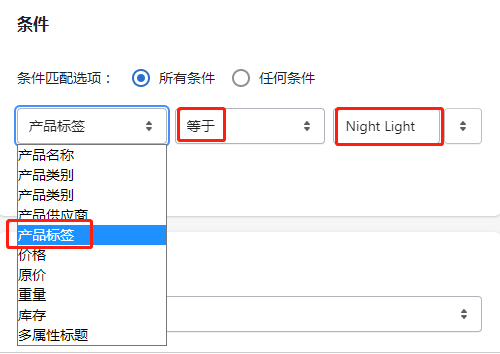
在线商店中显示产品系列时,该产品系列中的产品将以你选择的排序顺序显示。你可以对这个产品列表按照畅销,标题,价格,上传时间进行排序,也可以选择手动对产品进行排序。需要注意的是,如果按照畅销排序,shopify系统是依据30天内的销量进行排序的。如果你想按照自己的喜好排序,那你选择手动,则可以点击并拖动列表中产品来对产品进行排序。
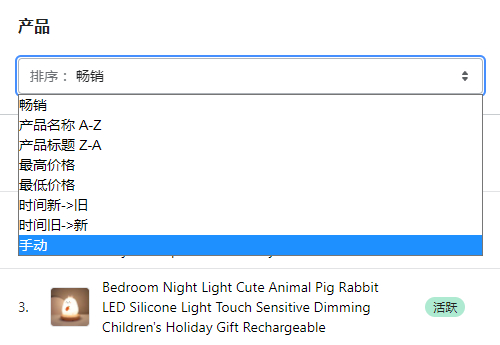
在产品系列图片部分中,点击上传图片以添加产品系列的图片。

产品系列设置好之后,在产品页面,标签板块上,添加上对应标签,如果创建的是自动筛选条件的话,该产品就自动归类到该产品系列中。
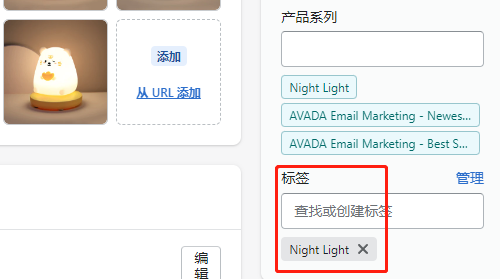
相关文章
☛ Shopify使用教程【1】Shopify后台基本功能介绍
☛ Shopify使用教程【2】Shopify商店详细信息设置
☛ Shopify使用教程【3】丨Shopify套餐、Shopify账单和 Shopify收款设置
☛ Shopify使用教程【4】Shopify用户和权限设置
☛ Shopify使用教程【5】Shopify收款页面和账户设置
☛ Shopify使用教程【6】Shopify发货和物流配送、Shopify地点设置、Shopify目标市场设置
☛ Shopify使用教程【7】Shopify域名、Shopify应用和销售渠道设置
☛ Shopify使用教程【8】Shopify媒体文件、Shopify商店语言、Shopify政策设置
☛ Shopify使用教程【9】Shopify在线商店产品添加操作
☛ Shopify使用教程【10】Shopify 产品系列创建设置
☛ Shopify使用教程【11】Shopify产品变体添加和批量编辑
☛ Shopify使用教程【12】Shopify产品信息批量修改
☛ Shopify使用教程【13】Shopify在线商店订单管理
☛ Shopify使用教程【14】Shopify折扣码设置
☛ Shopify使用教程【15】Shopify商店后台主题模板自定义设置
☛ Shopify使用教程【16】Shopify商店后台页面(page)添加设置
☛ Shopify使用教程【17】Shopify博客文章添加设置
☛ Shopify使用教程【18】Shopify网站导航菜单设置
☛ Shopify使用教程【19】Shopify偏好设置
